excel如何压缩,Excel压缩方法
- 来源: 金舟软件
- 作者:Kylin
- 时间:2025-03-06 18:05:49

金舟压缩宝
-
官方正版
-
纯净安全
-
软件评分:
在当今数字化的时代,办公文档已成为我们日常生活和工作中不可或缺的一部分。然而,随着文档数量的增加,存储和管理文档的挑战也日益突出。为了解决这个问题,办公文档压缩成为了一个重要的工具。本文将探讨excel文件如何进行压缩。
Excel压缩方法一:使用金舟压缩宝
步骤1:点击金舟压缩宝页面的【Excel压缩】功能。

步骤2:直接拖拽excel文件添加到页面,页面右侧设置【压缩模式】。
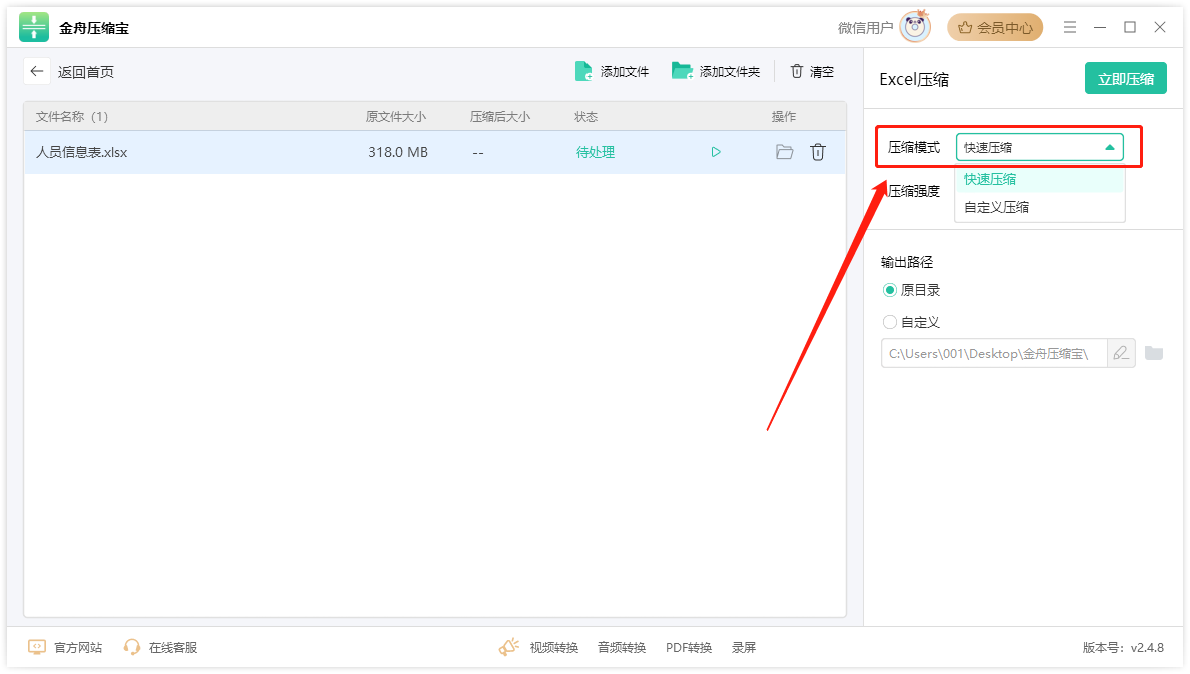
步骤3:小编自定义压缩,设置【压缩强度80%】。
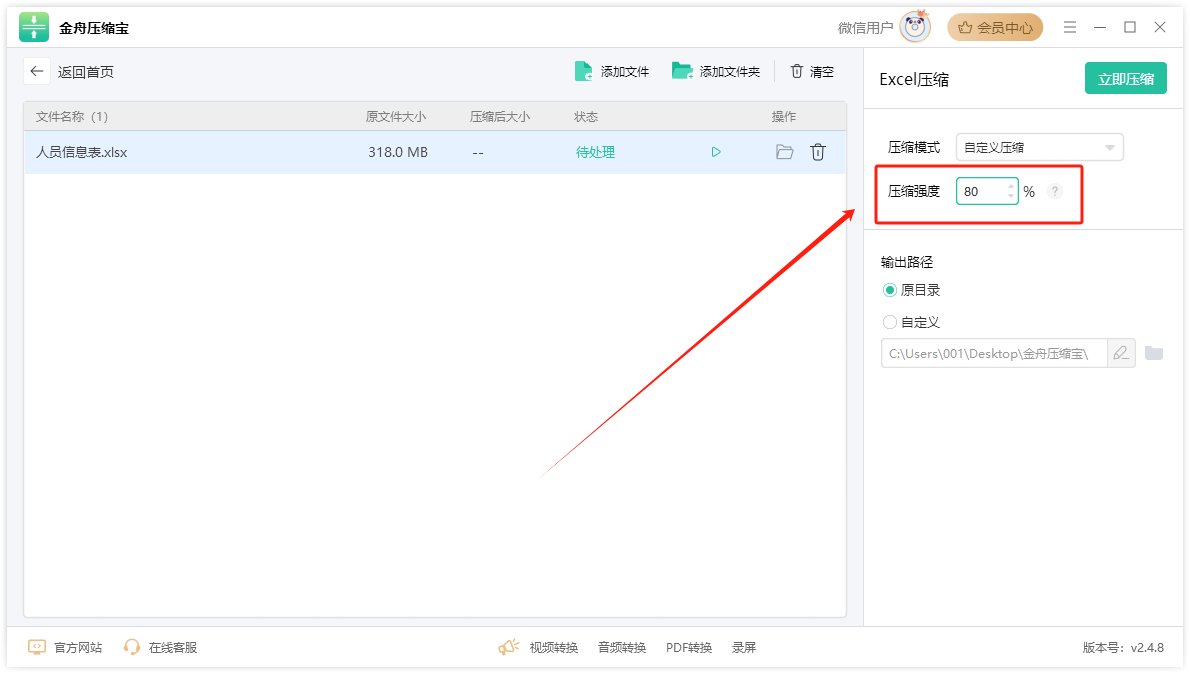
步骤4:点【立即压缩】。
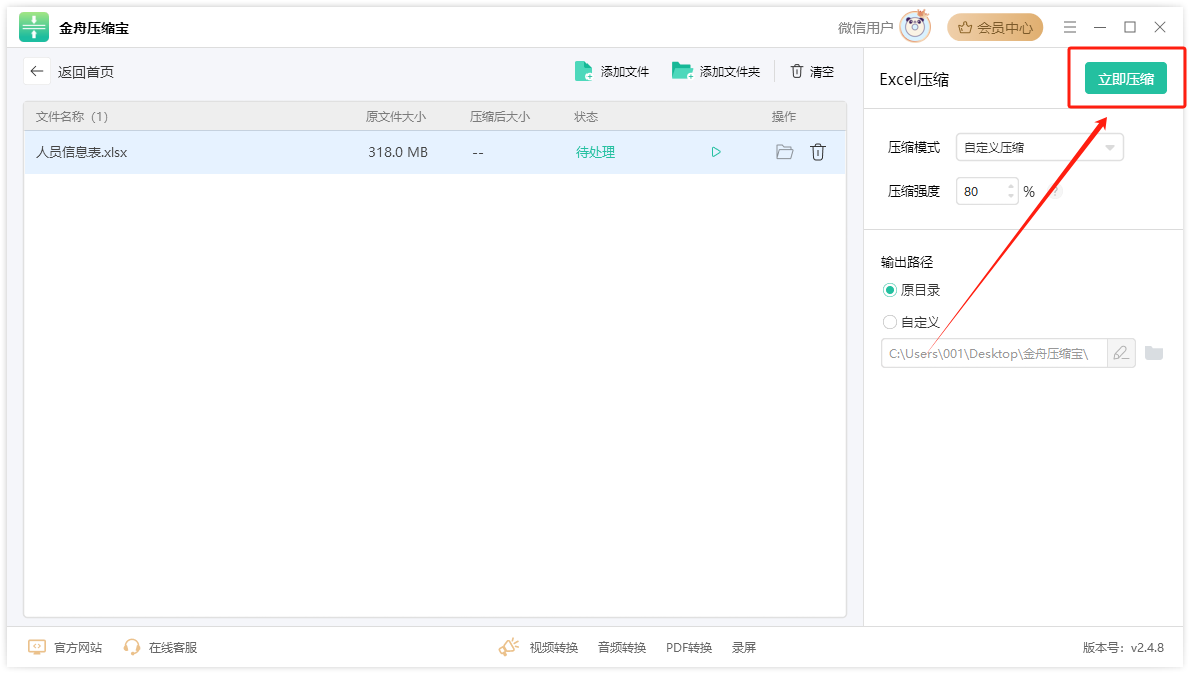
压缩成功之后点击“前往导出文件夹”进行查看文件。
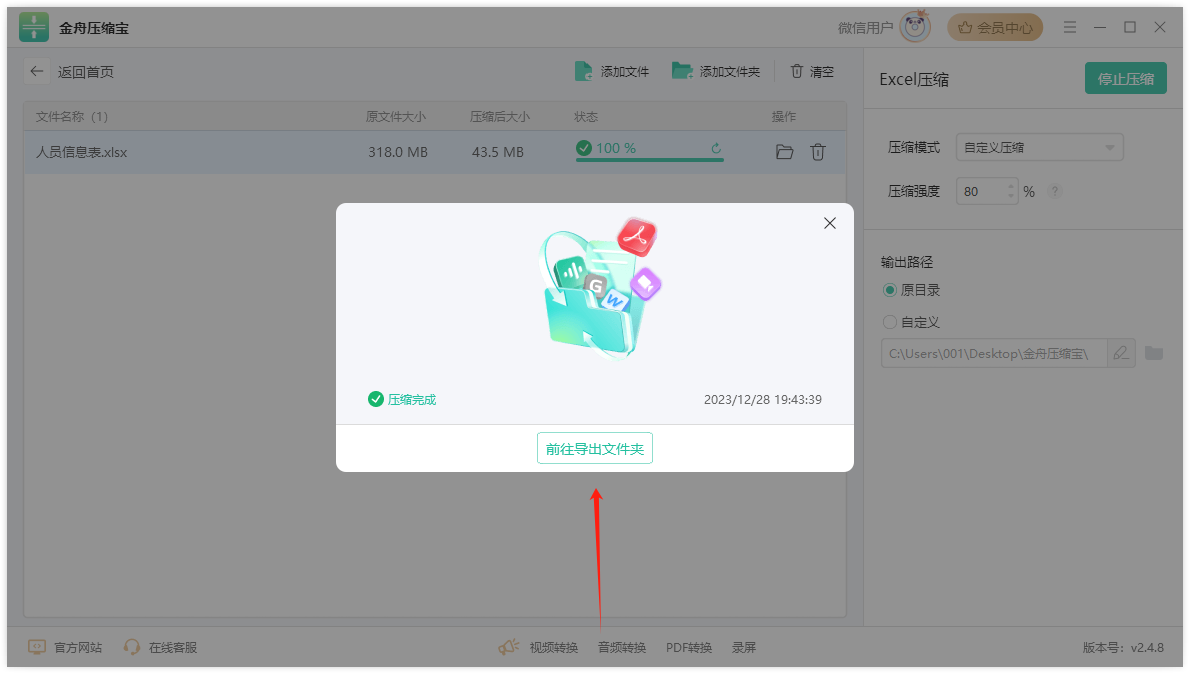
对比压缩前后文件大小,效果还是非常显著的!
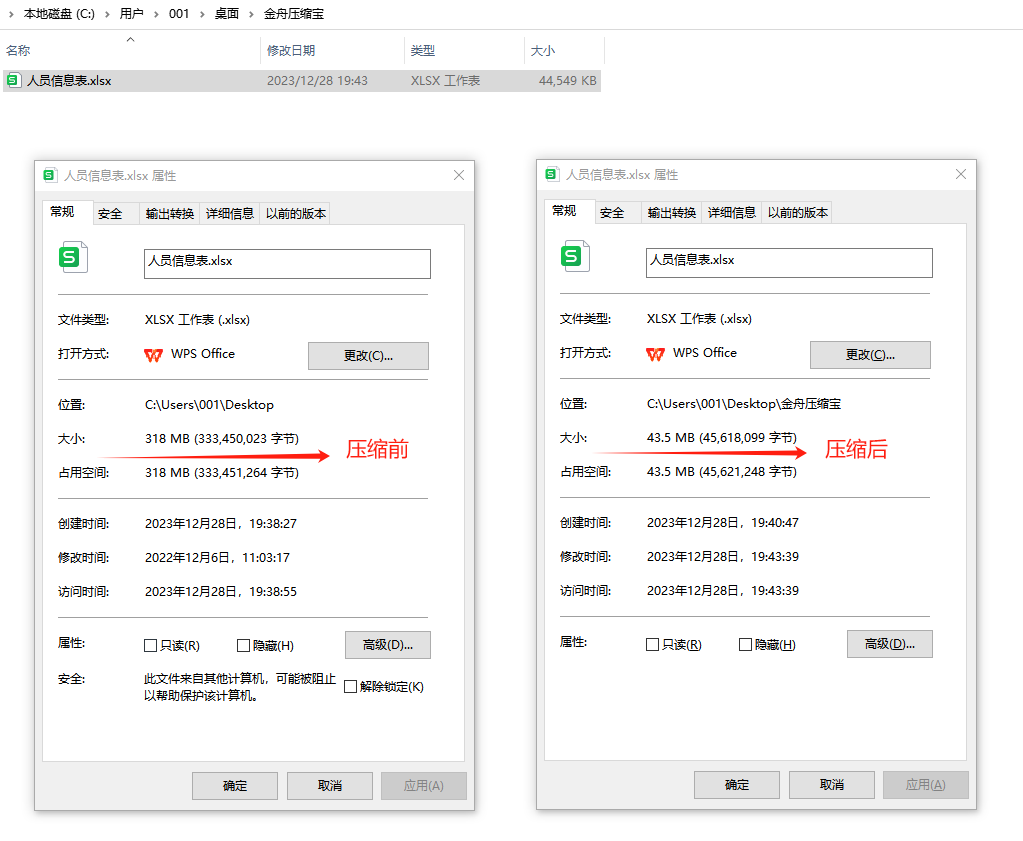
Excel压缩方法二:使用在线文件压缩
在线文件支持多种文档格式压缩,无需下载软件,直接在线上处理,但是有可能会造成信息泄露等,记得保护好自己的隐私文件。操作过程也很简单,只需要上传excel文件,设置压缩程度,等待处理效果,点击下载保存即可。
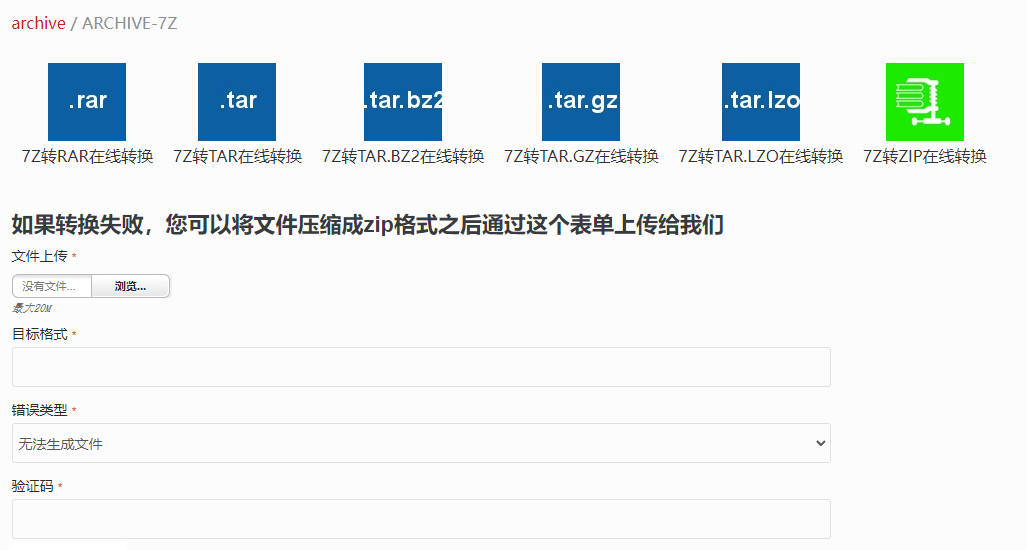
Excel压缩方法二:使用WPS office进行文档压缩
打开需要压缩的Excel文件,点击上方菜单栏中的文档瘦身,点击“开始瘦身”即可。
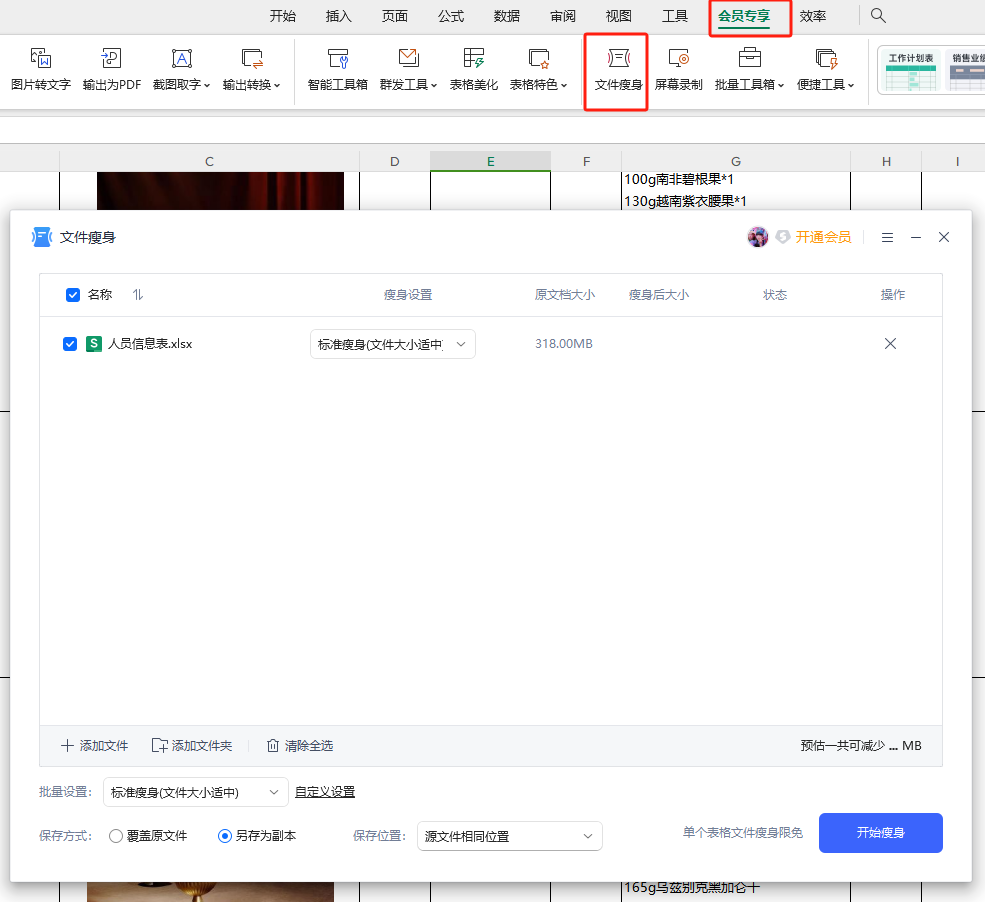
以上就是金舟办公小编分享的3款如何对excel文件进行压缩的全部步骤内容,还有更多方法可以直接在谈论区留言进行分享哦。
推荐阅读:














































































































